什麼是惡意軟體 HackTool:Win32/Keygen?如何去除?

您是否掃描過您的設備並發現它感染了 HackTool:Win32/Keygen?在您使用破解或金鑰產生器啟動進階軟體後,Windows Defender 可能會自動警告您有關此惡意軟體的存在。
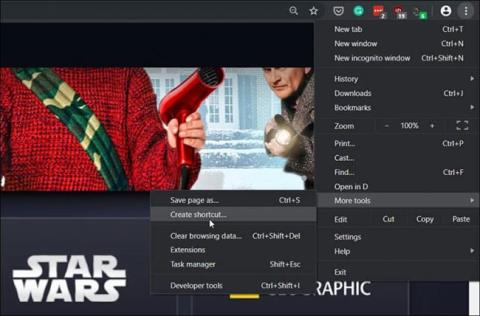
新推出的迪士尼+串流服務提供數千部精彩的電影和節目。該服務幾乎隨處可用,並提供適用於 iPhone、Android、Fire TV、Xbox One 和 Roku 的專用應用程式。但是(截至撰寫本文時),您找不到適用於Windows 10的 Disney Plus 應用程式。您只能在 Microsoft Store 中找到 Xbox One 應用程式。
現在,公平地說,您可以透過 Windows 10 電腦上的任何瀏覽器觀看 Disney+。但您可能不想啟動完整的瀏覽器會話或新選項卡,而是希望獲得更像應用程式的體驗。透過漸進式 Web 應用程式 (PWA) 和基於 Chromium 的瀏覽器(例如新的 Microsoft Edge),您可以做到這一點。就是這樣。
在 Windows 10 上將 Disney Plus 安裝為應用程式 (PWA)
在任何基於 Chromium 的瀏覽器上建立 PWA 的步驟幾乎相同,但本文將介紹如何使用新的 Microsoft Edge 和 Google Chrome。
對於谷歌瀏覽器
啟動 Chrome 並造訪 Disney Plus 網站(http://go.gplink.io/disneyplus),然後登入您的帳戶。然後點選Chrome 工具列右上角的「選單」按鈕。然後導航到更多工具 > 建立快捷方式。
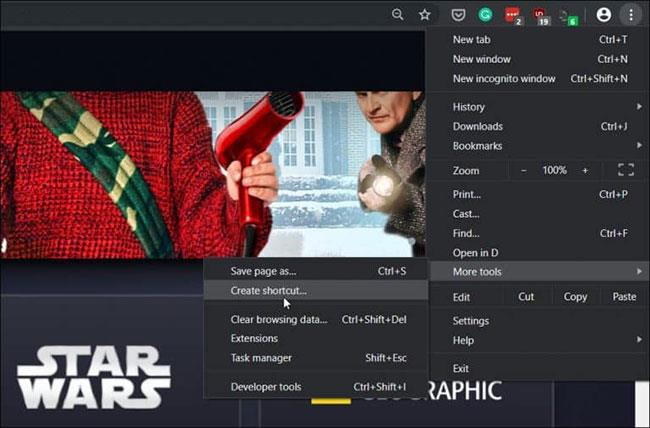
接下來,輸入快捷方式的名稱並選中“作為視窗打開”框,以便視窗作為應用程式體驗打開。然後點擊“創建”按鈕。
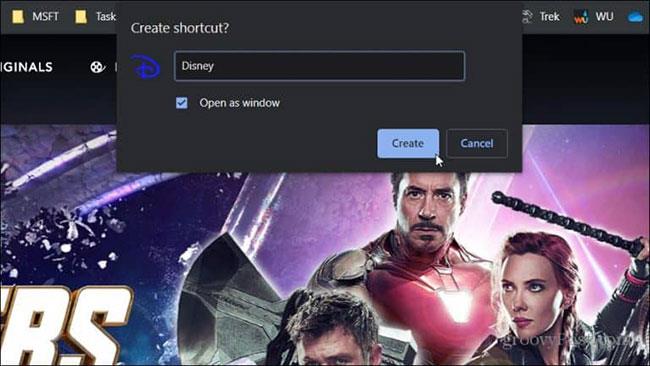
這將在桌面和“開始”功能表中建立一個快捷方式。您甚至可以將其固定到任務欄以方便存取。
對於 Microsoft Edge(基於 Chromium)
使用 Edge 將 Disney Plus 安裝為 PWA 的過程更簡單。請注意,要實現此功能,您需要執行基於 Chromium 的 Edge 版本。在撰寫本文時,該瀏覽器處於測試階段,任何人都可以安裝。有關更多信息,請參閱Quantrimang.com有關如何安裝 Chromium Edge beta 的文章。
啟動瀏覽器並造訪迪士尼+網站並登入您的帳戶。按一下右上角的「選單」按鈕,然後按一下「應用程式」>「將此網站安裝為應用程式」。
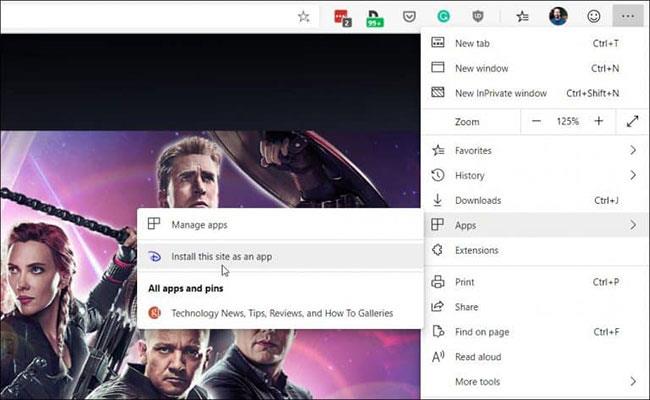
接下來,輸入應用程式捷徑的名稱,然後按一下「安裝」按鈕。這將在桌面和「開始」功能表中建立迪士尼+快捷方式,您可以將其固定到工作列。
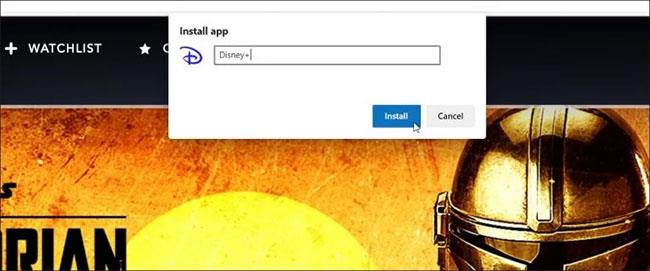
當作為 PWA 安裝時,Disney Plus 並不是網站的快捷方式。它在一個完全獨立於瀏覽器體驗的專用視窗中開啟。您可以像 PC 上任何常規安裝的應用程式一樣啟動它。
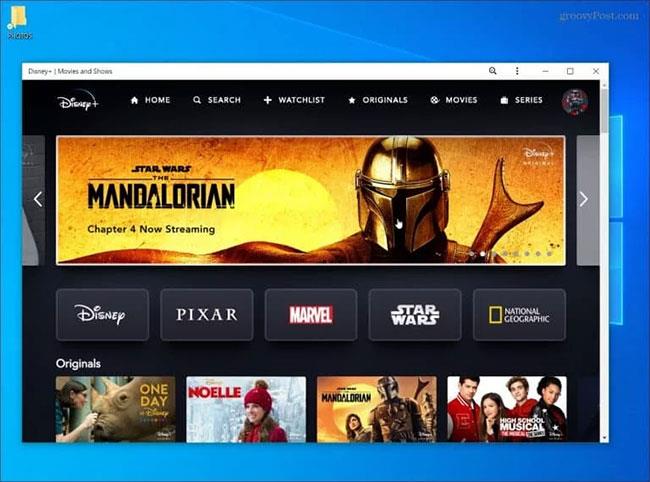
請記住,註冊 Disney Plus 的費用為每月 6.99 美元(161,000 越南盾),或者您可以每月支付 12.99 美元(299,000 越南盾)獲得包含 Hulu(帶廣告)和 ESPN+ 的 Disney Plus 套餐。
希望你成功。
您是否掃描過您的設備並發現它感染了 HackTool:Win32/Keygen?在您使用破解或金鑰產生器啟動進階軟體後,Windows Defender 可能會自動警告您有關此惡意軟體的存在。
探索如何在Windows 10上建立和管理還原點,這是一項有效的系統保護功能,可以讓您快速還原系統至先前狀態。
您可以使用以下 15 種方法輕鬆在 Windows 10 中開啟<strong>裝置管理員</strong>,包括使用命令、捷徑和搜尋。
很多人不知道如何快速顯示桌面,只好將各個視窗一一最小化。這種方法對於用戶來說非常耗時且令人沮喪。因此,本文將向您介紹Windows中快速顯示桌面的十種超快速方法。
Windows Repair 是一款有效的 Windows 錯誤修復工具,幫助使用者修復與 Internet Explorer、Windows Update 和其他重要程式相關的錯誤。
您可以使用檔案總管選項來變更檔案和資料夾的工作方式並控制顯示。掌握如何在 Windows 10 中開啟資料夾選項的多種方法。
刪除不使用的使用者帳戶可以顯著釋放記憶體空間,並讓您的電腦運行得更流暢。了解如何刪除 Windows 10 使用者帳戶的最佳方法。
使用 bootsect 命令能夠輕鬆修復磁碟區引導程式碼錯誤,確保系統正常啟動,避免 hal.dll 錯誤及其他啟動問題。
存檔應用程式是一項功能,可以自動卸載您很少使用的應用程序,同時保留其關聯的檔案和設定。了解如何有效利用 Windows 11 中的存檔應用程式功能。
要啟用虛擬化,您必須先進入 BIOS 並從 BIOS 設定中啟用虛擬化,這將顯著提升在 BlueStacks 5 上的效能和遊戲體驗。








